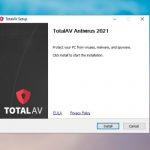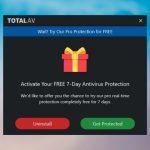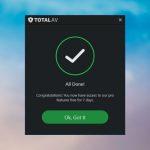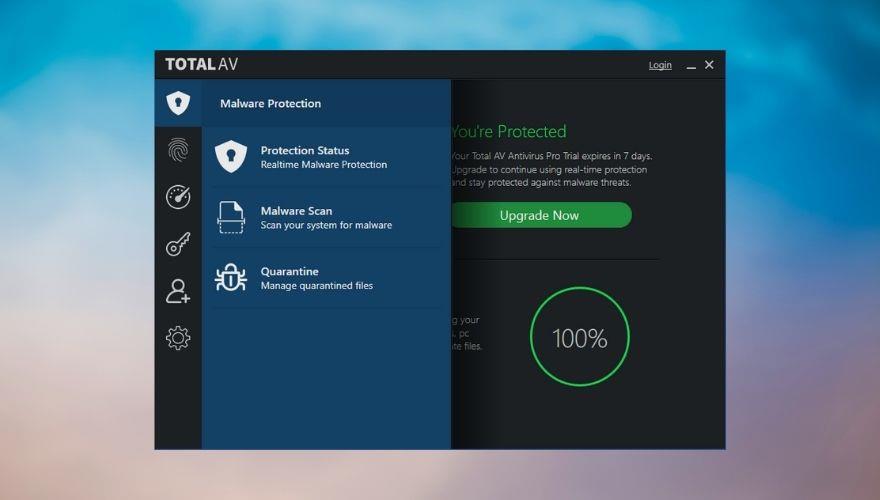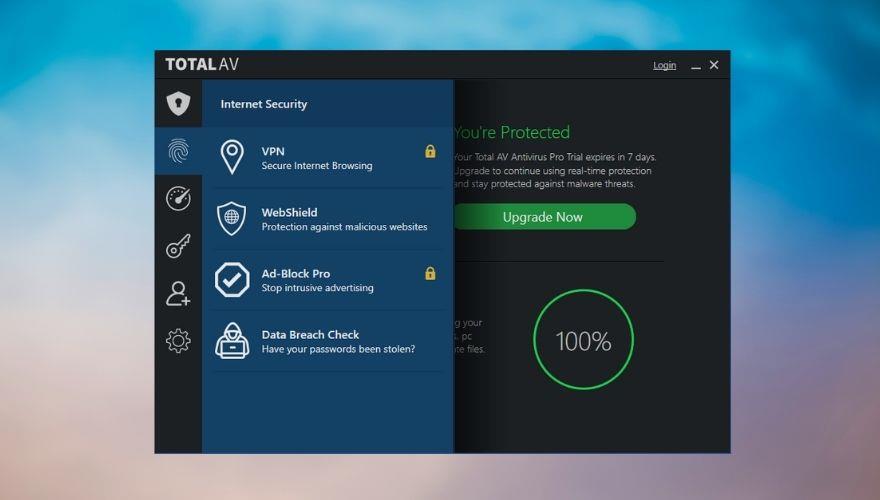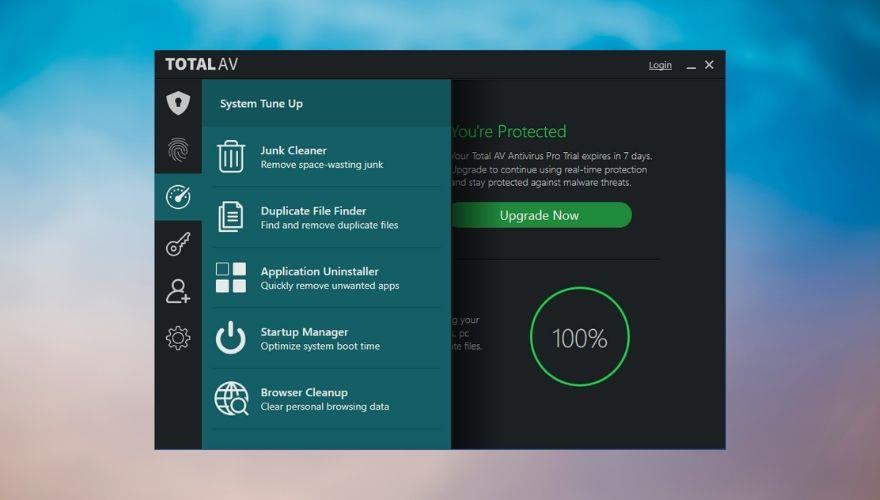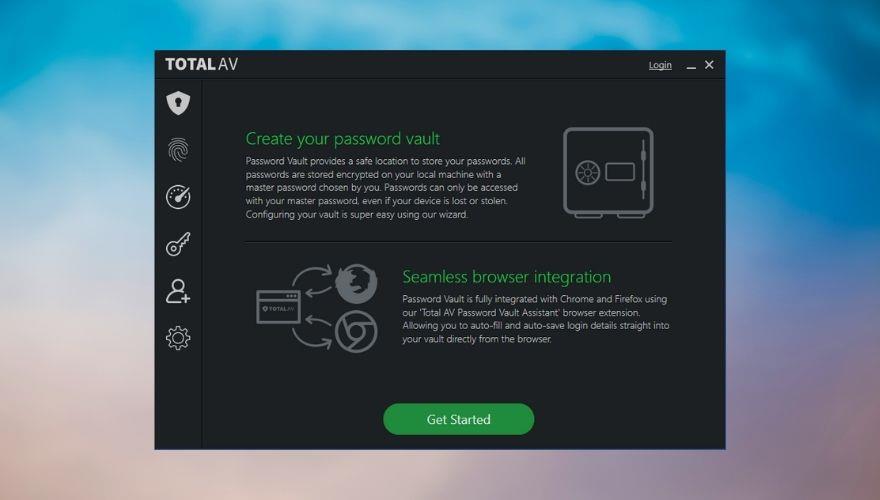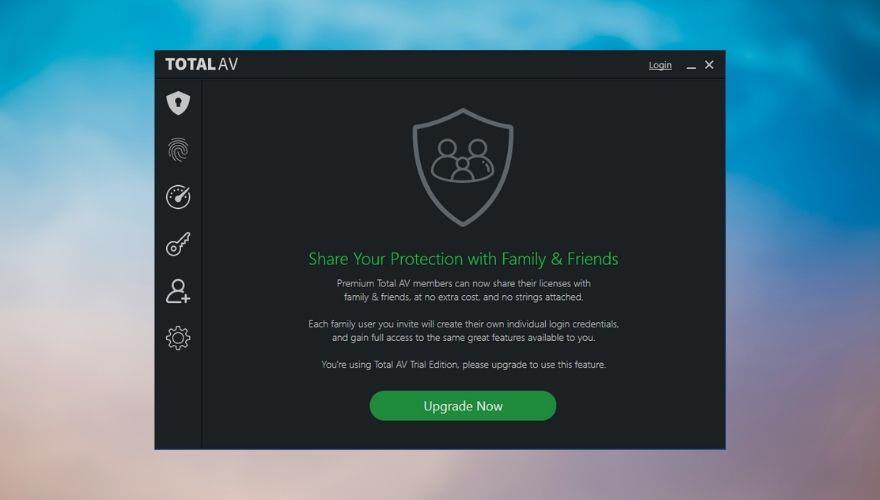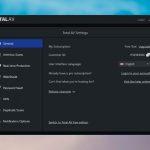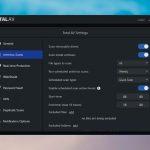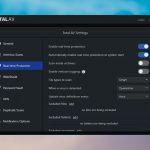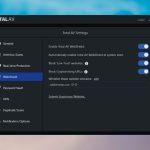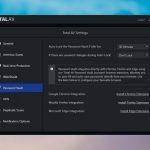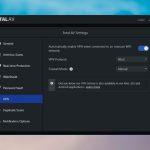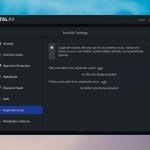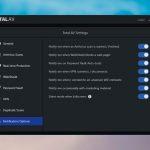Necesitatea de a menține securitatea computerului tău la niveluri optime este primordială, având în vedere creșterea numărului de atacuri cibernetice, precum și creativitatea acestora, care pare să nu cunoască granițe.
Unul dintre cei mai periculoși vectori care pot destabiliza buna funcționare a sistemelor informatice din întreaga lume este virusul. Termenul a fost folosit pe scară largă pentru a descrie orice fragment de cod rău intenționat care, atunci când este executat, îi poate dăuna prin efectuarea unor modificări structurale sistemului pe care l-a infectat.
Dacă obișnuiai să faci farse prietenilor tăi, s-ar putea să-ți amintești de simpli „viruși” pe care i-ai putea scrie în blocnotes, care ar șterge tot conținutul din unitatea C:\ a sistemului țintă , ar șterge folderul System32 , deschide unitatea CD sau crea un număr nelimitat de foldere pe computerul țintă.
Deși acestea erau adesea farse nu atât de inofensive, virușii moderni au o abordare mai ascunsă și pot fi chiar folosiți pentru a se infiltra în sisteme, pentru a acorda atacatorului niște drepturi nemeritate asupra sistemului infectat sau chiar pentru a fura date prețioase.
Tocmai de aceea, soluțiile software antivirus sunt o necesitate absolută dacă doriți să păstrați integritatea sistemului dvs. cât mai aproape de intactă posibil. Deși Windows' are un antivirus încorporat care face o treabă grozavă în opinia noastră, mulți utilizatori preferă să investească în soluții mai complexe.

Ce este TotalAV?
TotalAV este, după cum probabil vă puteți da seama după numele său nu atât de subtil, un antivirus care vă poate ajuta să vă protejați computerul de agenți rău intenționați, cum ar fi viruși, malware, reclame și multe alte intruziuni similare.
Utilizatorii se bazează adesea pe soluții antivirus de la terți pentru a înlocui Windows Defender din cauza instrumentelor suplimentare pe care le oferă. În zilele noastre, soluțiile antivirus precum TotalAV nu vă ajută doar să căutați fișiere rău intenționate de pe computerul dvs. și să le eliminați, ci pot, de asemenea, să blocheze reclamele, să scaneze e-mail-uri, să blocheze site-uri web suspecte, să filtreze cererile suspecte pe conexiunea dvs. și așa mai departe. înainte și ce ai tu.
TotalAV Review
Potrivit site-ului web oficial al produsului, în afară de soluția de bază software de protecție împotriva virușilor, TotalAV include o extensie de browser care poate scana site-uri web într-o clipă și vă poate informa dacă sunteți în siguranță pentru a le accesa.
În plus, este posibil să îl puteți instala pe o gamă largă de dispozitive, astfel încât computerul dvs. cu Windows să nu fie singurul protejat împotriva diferitelor tipuri de atacuri cibernetice. Dar vom ajunge la asta destul de curând și vă vom spune mai multe despre asta.
Prețurile TotalAV variază de la € 29 la € 59 pe an, în funcție de cât de multe dispozitive pe care doriți să protejeze și numărul de opțiuni suplimentare pe care doriți să aveți. Planurile de prețuri sunt următoarele:
- Antivirus Pro: 29 EUR pe an – poate proteja până la 3 dispozitive ; lipsește VPN, Ad Blocker, Secure Password Vault
- Internet Security: 39 EUR pe an – poate proteja până la 5 dispozitive ; nu are Ad Blocker, Secure Password Vault
- Securitate totală: 59 EUR pe an – poate proteja până la 6 dispozitive , are suita completă de funcții
Probă gratuită TotalAV
Deși utilizatorii care sunt preocupați de securitatea computerului lor nu vor ezita să arunce sume mari de bani către dezvoltatorii de antivirus pentru produsele lor, sunt totuși mulți care sunt sceptici și preferă să folosească servicii gratuite pentru nivelul minim absolut de protecție sau se bazează pe Windows construit. -in antivirus (pe care deja am stabilit functioneaza excelent).
Tocmai de aceea, încercările gratuite sunt esențiale pentru a dovedi eficacitatea produsului dvs. (din punctul de vedere al dezvoltatorului de antivirus) și pentru a permite utilizatorilor să testeze capabilitățile produsului dvs. înainte de a se angaja să achiziționeze un plan de abonament (din moment ce plățile unice sunt sever datate).
Din fericire, TotalAV înțelege importanța ca utilizatorii finali să testeze produsul și să decidă dacă acesta se potrivește nevoilor lor, așa că iată, există o încercare gratuită pe care o puteți folosi pentru a face o întoarcere antivirus.
După cum probabil știți, există în principal două forme de teste de software:
- Teste limitate în timp, în care puteți testa toate capabilitățile produsului pentru un timp limitat înainte de expirare
- Verificări limitate de funcții care vă permit să utilizați produsul atâta timp cât doriți, dar multe funcții critice nu sunt accesibile
De menționat că TotalAV se încadrează în a doua categorie, deoarece îl puteți instala și utiliza pe dispozitivul dvs. pe termen nelimitat, dar are doar câteva funcții. Și anume, puteți efectua doar scanări manuale pe dispozitivul dvs. și puteți elimina orice malware pe care îl identifică produsul.
Restul funcțiilor sunt ascunse, tentându-vă să achiziționați un plan premium, astfel încât să puteți încerca să le explorați.
Cerințe de sistem TotalAV
Scopul sistemelor antivirus este să vă ofere o umbrelă generoasă (metaforică, evident) în care puteți proteja cât mai multe dispozitive de efectele dăunătoare ale atacurilor cibernetice.
Deci, are sens să spunem că o soluție antivirus ar trebui să poată rula pe cât mai multe sisteme posibil, în ceea ce privește performanța, arhitectura, sistemul de operare și tipul de dispozitiv.
Acestea fiind spuse, să aruncăm o privire la cerințele de sistem ale TotalAV și să vedem ce condiții trebuie să îndeplinească dispozitivul dumneavoastră pentru a fi eligibil să ruleze TotalAV. În primul rând, merită menționat că puteți instala TotalAV pe dispozitive Windows, Android, macOS, iOS și Fire HD. Prin urmare, să verificăm cerințele pentru sistemele menționate mai sus:
Cerințe de sistem Windows:
- Sistem de operare:
- Cel puțin Microsoft Windows 7 SP1 cu toate actualizările, remedierile rapide și pachetele de service instalate
- Memorie:
- Spaţiu:
- Cel puțin 1,5 GB spațiu liber HDD/SSD pentru instalare și timp de rulare
- Spațiu suplimentar necesar pentru stocarea fișierelor temporare și de carantină
- Procesor:
- Sunt necesare cel puțin procesoare Intel Pentium 4 sau AMD Athlon 64
- Browser web:
- Internet Explorer 11 sau o versiune ulterioară
- Diverse:
- Necesită drepturi de administrator și o conexiune activă la Internet pentru a fi instalate și pentru actualizări automate
Cerințe de sistem macOS:
- Sistem de operare:
- macOS X 10.9 Mavericks sau o versiune ulterioară
- Memorie:
- Spaţiu:
- Cel puțin 1,5 GB spațiu HDD/SSD pentru instalare și timp de rulare;
- Este necesar spațiu suplimentar pentru carantină și fișiere temporare
- Procesor:
- Cel puțin procesor Intel Core 2 Duo sau mai bun
- Browser web:
- Safari 6 sau versiuni mai noi
- Diverse:
- Drepturile de administrator sunt necesare pentru rulare și instalare
- Este necesară conexiune la internet pentru rulare și actualizări automate
Cerințe de sistem Android:
- Versiunea Android:
- Permisiuni:
- Ștergeți toate datele din memoria cache a aplicației
- Istoricul dispozitivului și al aplicațiilor
- Actualizați statisticile de utilizare a componentelor
- Controlați vibrațiile
- Informații despre conexiunea Wi-Fi
- Citiți statisticile bateriei
- Închideți alte aplicații
- Ștergeți memoria cache a altor aplicații
- Fotografii/Media/Fișiere
- Depozitare
- Leagă la un serviciu de accesibilitate
- Asociați cu dispozitive Bluetooth
- Instalați comenzi rapide
- ID dispozitiv și informații despre apel
- Primiți date de pe Internet
- Acces complet la rețea
- Vizualizați conexiunile de rețea
- Rulați la pornire
- Împiedicați dispozitivul să nu doarmă
Cerințe de sistem iOS:
- Versiunea iOS:
- Cel puțin iOS versiunea 8.0
- Dispozitive acceptate:
- iPad, iPhone și iPod Touch
- Spaţiu:
- Sunt necesari cel puțin 131 MB
Instalarea TotalAV
Acum că ne-am îndepărtat cerințele de sistem, ar trebui să știți dacă sistemul dvs. poate gestiona TotalAV sau nu și să fiți gata să îl instalați dacă o face. Procesul de instalare nu este deloc complicat, indiferent de dispozitivul pe care îl implementați.
Vă vom ghida prin procesul de instalare pe Windows și vă vom oferi, de asemenea, scurte descrieri ale procedurilor de configurare pentru Android, Mac și iOS.
- (Opțional) Achiziționați un plan premium de abonament TotalAV
- Descărcați executabilul de instalare pe computer
- Faceți clic dreapta pe executabilul de instalare al TotalAV
- Selectați Executare ca administrator
- Confirmați acțiunea dvs. făcând clic pe butonul Da
- Faceți clic pe butonul Instalare
- Așteptați ca procesul de configurare să se încheie
După cum puteți vedea, nu trebuie să efectuați o configurație suplimentară, deoarece TotalAV implementează deja pachetul complet pe computer și utilizează oricare dintre următoarele două destinații ca cale de destinație implicită:
C:\Program Files\TotalAVC:\Program Files (x86)\TotalAV
Odată ce instalarea este finalizată, TotalAV se va lansa automat pe computer și va încerca să efectueze o scanare. Dacă ați achiziționat un plan premium, vă puteți folosi acreditările pentru a vă conecta la aplicație și pentru a elimina limitările de încercare.
Instalarea aplicației pe Android și iOS este și mai simplă, deoarece nu trebuie să descărcați un pachet de instalare. Trebuie doar să vizitați pagina produsului TotalAV din Google Play Store sau Apple App Store, în funcție de dispozitivul pe care îl configurați, și atingeți butonul de instalare.
După un timp scurt, aplicația TotalAV ar trebui să fie gata de utilizare pe dispozitivul dvs. și o puteți accesa fie prin butonul Play/App Store, fie atingând pictograma aplicației în sertarul aplicației/ecranul de pornire.
Pentru computerele Mac, va trebui să vizitați pagina de descărcare Mac a TotalAV pentru a iniția procesul de configurare. Linkul va încerca să descarce un pachet de instalare pe Mac, pe care va trebui să-l găsiți și să îl deschideți pentru a începe instalarea TotalAV.
Configurarea Mac este destul de similară cu cea Windows, deoarece este destul de intuitivă. Singura diferență notabilă este că, la un moment dat, vi se va cere să introduceți parola de administrator, astfel încât TotalAV să poată continua cu configurarea (rețineți că drepturile de administrator erau una dintre cerințele de sistem pentru Mac).
Nu în ultimul rând, dacă intenționați să instalați TotalAV pe tableta Fire HD, va trebui să efectuați o grămadă de pași suplimentari, deoarece TotalAV nu este inclus ca aplicație oficială în magazinul de aplicații Amazon. Astfel, va trebui să-l încărcați descărcând un fișier APK și continuând de acolo.
- Accesați panoul de acțiuni rapide trăgându-l în jos din partea de sus a ecranului
- Atingeți butonul în formă de roată din colțul din dreapta sus al panoului cu acțiuni rapide
- Selectați categoria Securitate și confidențialitate
- Comutați comutatorul Aplicații din surse necunoscute în poziția Pornit (ar trebui să devină portocaliu)
- Accesați linkul de descărcare Fire HD TotalAV pentru a prelua APK-ul de pe dispozitiv
- Deschideți APK-ul pentru a începe procesul de instalare
- Urmați instrucțiunile de pe ecran
Iată un mic truc: pe computerele Windows, dacă utilizați versiunea de încercare a TotalAV și încercați să o dezinstalați, vi se va solicita un mesaj promoțional în care puteți fie să continuați cu dezinstalarea TotalAV, fie să primiți gratuit toate funcțiile PRO. 7 zile.
Făcând clic pe butonul Protejați-vă, veți activa automat toate funcțiile premium ale TotalAV timp de 7 zile, iar cea mai bună parte este că nu trebuie să vă creați un cont sau să oferiți informații despre cardul dvs. de credit pentru a beneficia de această ofertă.
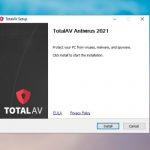

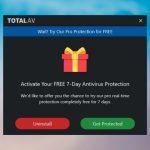
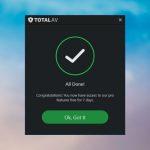
Rulează scanarea inițială automată
Deși am inclus cerințele de sistem pentru toate sistemele acceptate în recenzia noastră și am oferit câteva detalii privind instalarea TotalAV pe dispozitive suplimentare, din acest moment ne vom concentra pe versiunea Windows a produsului.
După ce procesul de instalare se termină, nu va trebui să lansați TotalAV, deoarece acesta va fi deja rulat în acest moment, solicitându-vă fie să vă conectați la contul dvs., fie să continuați cu o scanare inițială.
Scanarea inițială nu durează mult timp, dar cu siguranță te va enerva cu toate intruziunile sale. În timpul scanării, TotalAV vă va afișa tot felul de ferestre pop-up; unele dintre ele pot servi doar pentru a vă informa despre descoperirile programului, în timp ce altele pot prezenta funcții pe care nu le puteți utiliza în versiunea de încercare gratuită.
Dacă ați achiziționat deja un abonament premium, nu ar trebui să primiți aceste întreruperi. Cu toate acestea, dacă ați folosit micul nostru truc pentru a obține proba completă de 7 zile, veți primi în continuare un memento ocazional că funcțiile dvs. PRO vor expira în curând, ceea ce nu ar trebui să dureze mult pentru a vă deranja.
Ei bine, dacă ați fost curios despre gama completă de funcții TotalAV, nu există niciun motiv pentru care să nu activați perioada de încercare completă de 7 zile. În secțiunile următoare, le vom analiza și discuta pe toate.
Protecție împotriva programelor malware
Secțiunea Protecție împotriva malware-ului este cea mai importantă parte a TotalAV, deoarece cuprinde toate caracteristicile sale de protecție și detectare a programelor malware ale soluției software antivirus. Din această secțiune, puteți vedea starea de protecție, puteți efectua scanări pe computer și puteți gestiona fișierele aflate în carantină.
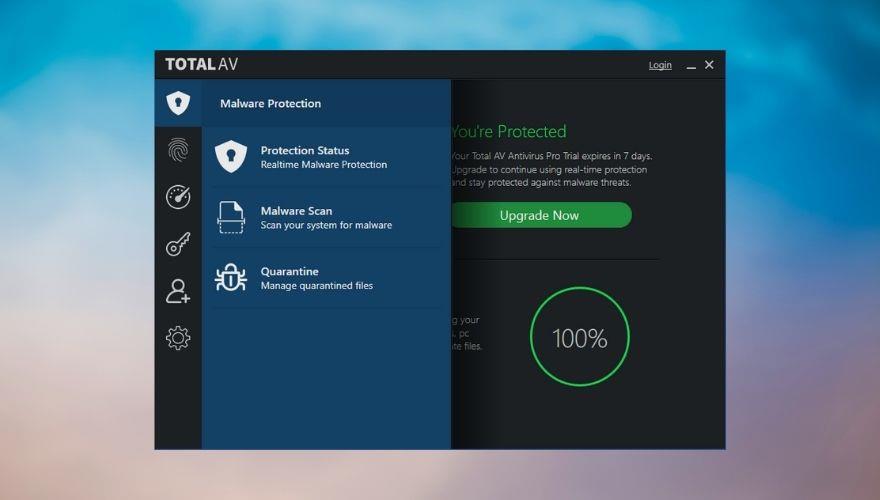
Stare de protecție
Destul de explicit, puteți utiliza această funcție pentru a verifica dacă este ceva în neregulă cu computerul dvs., deoarece versiunea completă a TotalAV oferă protecție în timp real împotriva programelor malware. Rețineți că dacă nu ați activat perioada de încercare completă de 7 zile sau nu ați cumpărat o licență premium, nu veți putea folosi protecția în timp real.
De asemenea, aici puteți verifica rezultatele scanării și puteți începe o nouă scanare. Rețineți că nu veți putea personaliza niciun parametru, deoarece apăsarea butonului Start new scan va iniția automat o scanare inteligentă. Mai mult decât atât, nu veți putea întrerupe procesul, așa că va trebui să așteptați până când scanarea este finalizată.
Scanare malware
Această funcție face exact ceea ce spune, deoarece o puteți folosi pentru a efectua diverse scanări pe sistemul dvs., în funcție de nevoile dvs. Există două opțiuni de scanare predefinite pe ecranul principal: Scanare rapidă și Scanare sistem. Gândiți-vă la ele ca scanări de suprafață și profunde: prima va dura mai puțin timp pentru a fi finalizată, dar va detecta mai puține elemente, în timp ce cea de-a doua va gestiona elementele care sunt mai greu de detectat, dar va dura mai mult.
Există o a treia opțiune pe care o puteți folosi, numită Scanare personalizată, dar vă recomandăm să o folosiți numai dacă sunteți un utilizator avansat și știți ce faceți. Scanarea personalizată TotalAV vă permite să adăugați anumite fișiere și foldere la proces, să definiți fișierele și folderele pe care doriți să le excludeți, precum și să comutați scanarea arhivelor și să excludeți subfolderele de la analizare.
Dacă decideți să utilizați a treia opțiune, va trebui să personalizați parametrii acesteia pentru a o lansa. Odată ce sunteți mulțumit de personalizarea parametrilor, puteți apăsa butonul Pornire scanare personalizată și așteptați să se termine.
Carantină
Încă o dată ne confruntăm cu o funcție intuitivă TotalAV. Dacă nu ați mai folosit niciodată o soluție software antivirus, carantina este locul în care sunt trimise fișierele „bolnave” sau suspecte pentru a le împiedica să le infecteze pe cele sănătoase de pe computer.
Unele soluții antivirus aleg pur și simplu să ștergă sau să distrugă (dincolo de ștergere) fișierele suspecte de pe computer, fără a lăsa nimic la voia întâmplării. Cu toate acestea, este posibil să știți că unele fișiere sunt detectate în mod greșit ca fiind rău intenționate pe computerul dvs. și este posibil să doriți ca antivirusul să le scutească.
Aici intervine carantina; puteți gestiona fișierele puse în carantină fie restaurându-le la destinația inițială, fie le puteți șterge de pe computer, asigurându-vă astfel că nu există nicio modalitate de a dăuna fișierelor sănătoase de pe sistemul dumneavoastră.
securitatea internetului
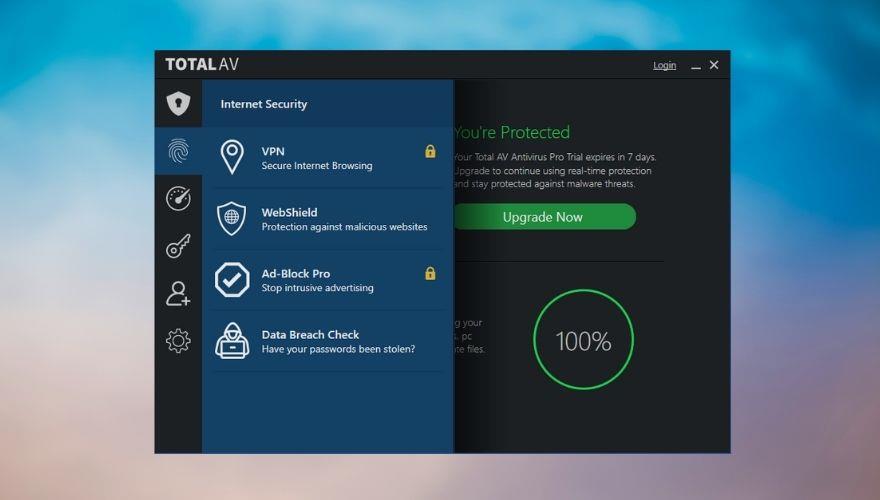
Până acum, am discutat doar partea din TotalAV care a fost concepută pentru a proteja structura internă a PC-ului dvs. de atacuri, cum ar fi fișierele, folderele și subfolderele care pot ascunde fragmente de cod rău intenționat.
Veți fi bucuroși să aflați că acest antivirus are și o serie de caracteristici suplimentare care vă pot proteja computerul împotriva surselor externe de malware, cum ar fi e-mailurile, site-urile web rău intenționate, reclamele și alte amenințări cibernetice similare.
Având în vedere acest lucru, să aruncăm o privire la suita de instrumente de protecție a Internetului TotalAV.
VPN
Un VPN este în prezent una dintre cele mai bune modalități de a trece neobservat pe Internet. Având în vedere că ISP-ul dvs. poate afla toate locațiile dvs. online prin apăsarea unui buton, criptarea traficului, redirecționarea conexiunii și ascunderea identității dvs. online nu pare o idee rea.
În mod normal, vă recomandăm să utilizați o soluție VPN de sine stătătoare, cum ar fi NordVPN , dar am testat VPN-ul TotalAV de ceva timp și pare să facă o treabă destul de bună. Nu am observat scurgeri de IP, DNS sau WebRTC, locația noastră a rămas ascunsă și nu au existat întreruperi în conectivitate în timp ce am folosit-o.
Desigur, testele de stres pot dezvălui mai multe despre acest serviciu, dar dacă sunteți în căutarea unei protecții de bază a confidențialității fără nicio bătaie de cap asociată cu configurația VPN, TotalAV poate fi mai mult decât suficient pentru a vă satisface nevoile.
Asigurați-vă că activați paravanul de protecție VPN încorporat dacă doriți să evitați scurgerile IP și DNS, selectați țara prin care doriți să vă direcționați traficul și faceți clic pe butonul mare Conectare.
WebShield
După cum sugerează și numele, această componentă TotalAV vă poate ajuta să vă protejați împotriva site-urilor web rău intenționate, împiedicându-vă să le accesați. Probabil știți cum, uneori, navigarea pe site-uri web incomplete poate duce la numeroase ferestre pop-up și redirecționări.
WebShield ar putea să vă ajute să evitați aceste site-uri web, pentru a începe, astfel încât să nu va trebui să vă ocupați de potențialele consecințe mai târziu. În ecranul principal al WebShield puteți fie să accesați setările acestei caracteristici (unde o puteți dezactiva, dacă doriți), fie să trimiteți un site web suspect.
Ad-Block Pro
Dacă petreci mult timp pe internet, sunt șanse să deții deja un blocaj de anunțuri. Cel mai probabil ați instalat o extensie pe browserul dvs. actual și o utilizați cu setările sale implicite, despre care știm cu toții că nu este tocmai eficientă, deoarece unele reclame reușesc totuși să treacă prin fisuri.
Deși s-ar putea să credeți că TotalAV vine cu propriul său dispozitiv de blocare a reclamelor sau, cel puțin, ne oferă o soluție la nivel de sistem, ceea ce face secțiunea Ad-Block Pro este să vă ofere modalități rapide de a instala o extensie proprie de blocare a reclamelor pe browserele dvs.
În plus, această funcție este disponibilă doar ca supliment pe care trebuie să-l achiziționați în plus față de un pachet premium. Sfatul nostru? Găsiți o extensie gratuită de browser pentru blocarea anunțurilor sau o soluție la nivelul întregului sistem și rămâneți cu ea.
Ca o notă secundară, NordVPN, soluția VPN pe care am menționat-o mai sus, are un blocator de anunțuri încorporat care, de asemenea, vă împiedică să accesați domenii pline de malware numite CyberSec.
Verificarea încălcării datelor
Acesta este un instrument destul de util care va verifica dacă adresa dvs. de e-mail a fost vreodată într-o încălcare. Trebuie doar să introduceți adresa dvs. de e-mail în câmpul desemnat și să faceți clic pe butonul Verifică acum.
TotalAV va deschide apoi o nouă filă în browser-ul dvs. web implicit, unde veți vedea din ce încălcări a făcut parte adresa dvs. de e-mail, dacă este cazul. În plus, puteți afla mai multe despre încălcări, cum ar fi detalii suplimentare pe care atacatorii le pot avea asupra dvs.
Cu toate acestea, rețineți că TotalAV nu a venit cu acest sistem de verificare a încălcării. De fapt, credem că TotalAV utilizează API-ul Have I Been Pwned pentru a vă furniza informații despre încălcarea datelor. Am testat și site-ul web Have I Been Pwned returnează aceleași rezultate de încălcare ca și instrumentul de verificare a încălcării datelor de la TotalAV.
Optimizarea sistemului
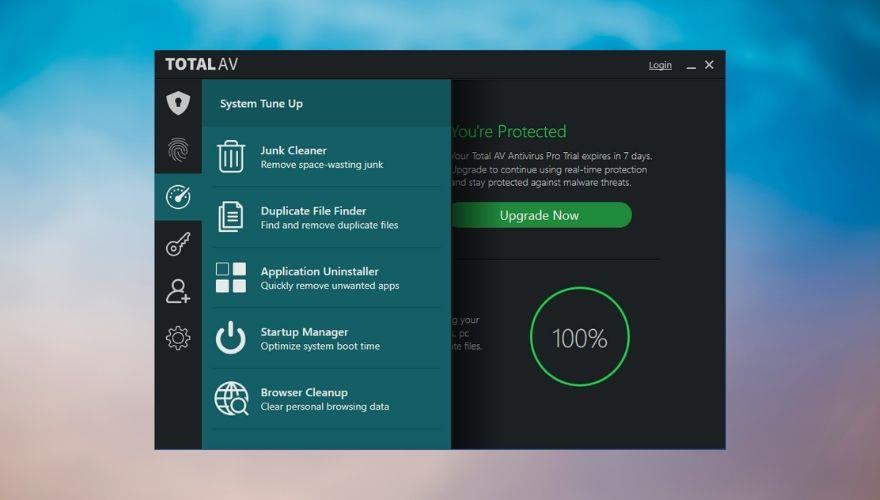
Simți că sistemul tău și-a pierdut strălucirea și ar putea avea nevoie de puțin ajutor pentru a reveni la strălucirea de odinioară? Deși ați putea să vă murdăriți puțin mâinile și să efectuați unele lucrări de întreținere manuală, utilizarea instrumentelor automate pentru acest lucru poate fi cu siguranță mai rapidă.
Din fericire, TotalAV dispune și de câteva astfel de instrumente care vă pot ajuta să dați o viață nouă vechiului dumneavoastră computer fără a cheltui prea mult timp sau efort.
Junk Cleaner
Soluția de curățare a gunoiului de la TotalAV vă poate ajuta să scăpați de fișierele inutile de pe computer, crescând astfel spațiul pe care îl puteți umple cu documente cu adevărat importante.
Windows păstrează o mulțime de jurnale și fișiere temporare care sunt utile doar pentru o perioadă scurtă de timp, după care pot fi aruncate în siguranță. Cu toate acestea, Windows nu scapă singur de aceste fișiere, așa că va trebui să scoateți gunoiul pentru dvs.
Un dispozitiv de curățare a nedoriturilor, cum ar fi TotalAV, vă poate ajuta să accelerați procesul. Accesarea acestui instrument vă va permite să vedeți o listă de fișiere sortate pe categorii (de exemplu, actualizări Windows din cache, coș de reciclare, fișiere temporare), să efectuați o scanare pentru articole nedorite noi disponibile și să eliminați elementele selectate.
Dacă doriți să vedeți în mod specific ce fișiere urmează să fie șterse, tot ce trebuie să faceți este să faceți clic pe numărul de fișiere de lângă fiecare categorie. După ce sunteți sigur că doriți să le eliminați, faceți clic pe butonul Curățare selectat pentru a continua.
Căutare de fișiere duplicate
Utilizarea computerului pentru perioade prelungite de timp poate duce la manipularea greșită a documentelor și la crearea de duplicate. Dacă tocmai ați făcut o copie de rezervă a unor fișiere fără a le schimba numele, este în regulă, probabil că veți avea nevoie de ele mai târziu, dar nu este nevoie ca fișierele duplicate să rămână în jurul computerului dvs. dacă nu sunt în scopuri de backup și restaurare.
Găsitorul de fișiere duplicate de la TotalAV poate efectua cu ușurință o scanare pe computer și vă poate prezenta o listă cu toate documentele duplicate pe care este capabil să le găsească. Vă recomandăm să verificați lista de câte ori este necesar, pentru a vă asigura că nu veți scăpa de fișierele de care ați putea avea nevoie la scurt timp după. După ce sunteți sigur, faceți clic pe butonul Ștergeți selectat.
Dezinstalare aplicație
Acest instrument vă permite să efectuați o scanare a tuturor aplicațiilor pe care le-ați instalat pe computer și să le eliminați fără efort semnificativ. Dacă sunteți familiarizat cu managerul de programe Windows, probabil știți că trebuie să așteptați câteva secunde între mai multe încercări de dezinstalare.
TotalAV v-a făcut mai ușor, permițându-vă să selectați mai multe aplicații simultan și dezinstalându-le complet. Deoarece fiecare program are propriul asistent de eliminare, probabil că va trebui să rămâneți pentru confirmare, dar cel puțin instrumentul va începe automat să dezinstaleze următorul program odată ce cel actual a fost rezolvat.
Manager de pornire
După cum probabil știți, anumite programe de pe computer pot fi setate să ruleze la pornire, pentru a vă scuti de durerea de cap de a le lansa manual. De obicei, aceste programe sunt fie instrumente de sistem care trebuie să efectueze unele verificări automate, fie sunt agenți care vă pot ajuta să economisiți timp de încărcare în timp ce utilizați aplicațiile asociate.
Cu toate acestea, cu fiecare program nou pe care îl adăugați la lista de pornire, timpul de pornire al computerului dvs. va crește doar cu o mică parte. Câteva programe nu vor face prea multe daune, dar dacă sunteți nesăbuit, puteți încetini din neatenție computerul doar adăugând elemente de pornire la amestec.
Managerul de pornire al TotalAV vă permite să efectuați o scanare pentru elementele de pornire și să le activați sau dezactivați cu ușurință.
Curățare browser
Curățarea cookie-urilor browserului și a istoricului de navigare vă poate ajuta să evitați diverse probleme de conectivitate. Suntem siguri că ați fost sfătuit să „ștergeți cookie-urile” înainte de a putea accesa o anumită funcție de pe un site web sau de a accesa un anumit serviciu online.
Ei bine, asta este în special ceea ce instrumentul de curățare a browserului de la TotalAV poate face pentru tine. După ce îl accesați, acest instrument va detecta browserele disponibile pe sistemul dvs. și vă va permite să curățați elementele din istoric și cookie-urile cu o singură mișcare rapidă. Puteți verifica ce date sunt șterse în acest proces făcând clic pe butoanele numerice pentru fiecare browser.
Mai mult, puteți face ca instrumentul să excludă un anumit browser. De exemplu, dacă doriți să curățați numai cookie-urile Edge și elementele istorice, debifați toate celelalte browsere și faceți clic pe butonul Curățare selectat.
Seif de parole și partajare în familie
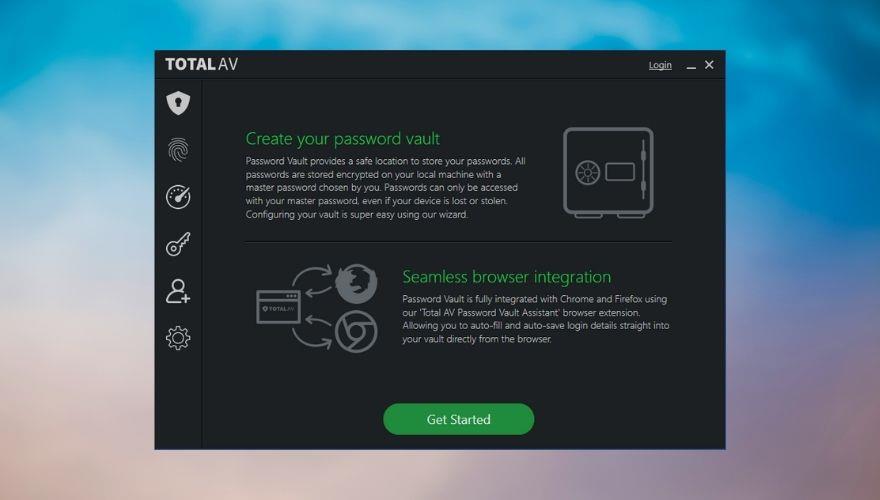
Nu în ultimul rând, TotalAV include două caracteristici valoroase care nu sunt incluse în nici una dintre categoriile de mai sus. Seiful de parole vă permite să creați un spațiu sigur în care vă puteți păstra toate parolele și să le accesați folosind o singură cheie principală, chiar dacă dispozitivul este furat sau pierdut.
În plus, Password Vault de la TotalAV oferă o integrare perfectă cu Firefox și Chrome prin utilizarea extensiilor de browser proprietare. Din păcate, această funcție nu este accesibilă în versiunea Pro a TotalAV, deoarece va trebui să achiziționați un supliment pentru ao utiliza.
Dacă aveți nevoie de un manager de parole, veți fi încântați să aflați că există mai multe opțiuni gratuite care oferă aceeași (dacă nu mai bună) protecție. Managerul de parole de la TotalAV a avut avantajul de a le grupa pe toate și de a vă permite să accesați toate aceste funcții direct din meniul lateral al antivirusului.
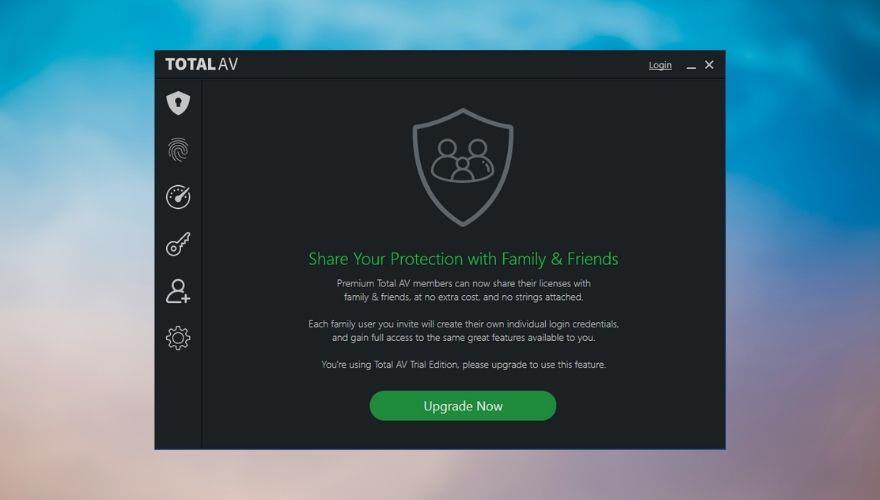
Opțiunea Family Sharing vă permite să oferiți membrilor familiei dvs. același nivel de protecție pe care îl obțineți de la TotalAV. Această funcție este disponibilă numai pentru versiunea Pro și permite tuturor membrilor familiei pe care îi invitați să creeze acreditări individuale de conectare fără costuri suplimentare.
Meniu extins de configurare
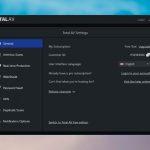
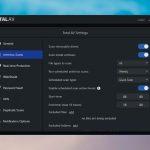
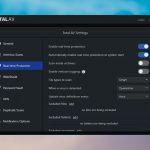
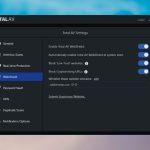
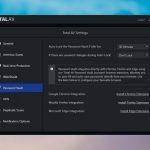
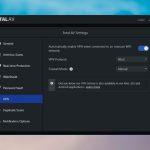
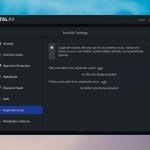
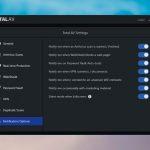
După cum v-ați aștepta de la un instrument atât de versatil, TotalAV vine cu un meniu extins de configurare care vă permite să personalizați diferiți parametri pentru majoritatea componentelor încorporate ale instrumentelor, după cum urmează:
General:
- Verificați-vă planul de abonament și actualizați-l
- Schimbați limba interfeței
- Conecteaza-te la contul tau
- Treceți la ediția gratuită a TotalAV
- Schimbați canalul de lansare a actualizării
Scanări antivirus:
- Comutați scanarea unităților amovibile
- Activați scanarea în interiorul arhivelor
- Alegeți tipurile de fișiere de inclus în scanări
- Schimbați frecvența programată de scanare antivirus
- Alegeți tipul de scanare programată
- Comutați orele de program de scanare programate
- Setați ora de începere și de sfârșit a scanării programate
- Adăugați fișiere și foldere pentru a fi excluse de la scanare
Protectie in timp real:
- Activați și dezactivați protecția în timp real
- Activați protecția în timp real la pornirea automată a sistemului
- Comutați scanarea în timp real în interiorul arhivelor
- Activați înregistrarea detaliate (mai multe detalii despre rezultatele scanării)
- Alegeți tipurile de fișiere de scanat
- Selectați acțiunea implicită pe care să o întreprindeți atunci când este detectat un virus
- Modificați frecvența de actualizare a definiției virusului
- Adăugați fișiere, foldere și procese pentru a fi excluse de la scanarea în timp real
WebShield:
- Activați sau dezactivați WebShield TotalAV
- Comutați activarea automată a WebShield de către TotalAV la pornirea sistemului
- Blocați site-urile web cu „încredere scăzută” și/sau adresele URL de criptomining
- Lista albă de domenii (exclude-le de la blocarea WebShield)
- Trimiteți site-uri web suspecte
Seif de parole:
- Setați cât timp puteți rămâne inactiv înainte ca Password Vault să fie blocată automat
- Schimbați acțiunea implicită pe care trebuie să o întreprindeți dacă există modificări nesalvate când se activează Blocarea automată
- Instalați extensiile Chrome, Firefox și Edge
VPN:
- Comutați activarea automată a VPN atunci când vă conectați la o rețea WiFi nesigură
- Alegeți protocolul VPN implicit
- Selectați modul firewall implicit
Scanări duplicate:
- Specificați fișierele și folderele care vor fi excluse de la scanările duplicate
Opțiuni de notificare:
- Activați notificările de pornire/terminare a scanării
- Comutați notificările de blocare a paginii web WebShield
- Activați notificările de blocare automată a seifului parolei
- Comutați notificările de conectare/deconectare VPN
- Activați notificările de conexiune la rețea WiFi nesigură
- Activați notificările de marketing
- Comutați modul silențios (fără notificări) în timp ce rulați o aplicație în modul ecran complet
TotalAV Review – Concluzie
Toate lucrurile luate în considerare, dacă căutați o soluție antivirus care să includă și VPN, un blocator de anunțuri, un seif de parole și utilități de reglare a sistemului, atunci TotalAV merită „pe deplin” verificat.
Oferă o multitudine de opțiuni la un preț accesibil și vă permite să utilizați aproape toate caracteristicile sale timp de până la 7 zile fără să plătiți un ban. TotalAV oferă, de asemenea, un serviciu gratuit, dar îl puteți utiliza doar pentru a efectua scanări manuale pe sistemul dvs. și pentru a elimina programele malware identificate.